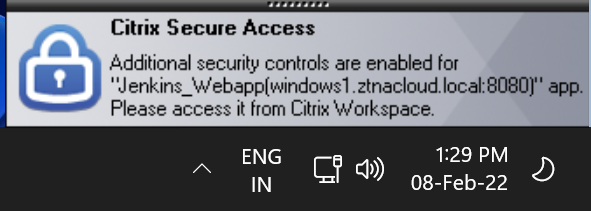Citrix Secure Access 客户端
借助 Citrix Secure Private Access,您现在可以使用本机浏览器或通过计算机上运行的 Citrix Secure Access 客户端访问所有私有应用程序,包括 TCP/UDP 和 HTTPS 应用程序。 您现在可以消除对传统 VPN 解决方案的依赖,为远程用户提供对所有私有应用程序的访问。
下表列出了支持 Citrix Secure Access 客户端的平台和操作系统版本。
| 平台 | 支持的版本 |
|---|---|
| Windows | Windows 11、Windows 10、Windows Server 2016 和 Windows Server 2019 |
| macOS | 14.x (索诺玛)、13.x (文图拉)、12.x (蒙特雷) |
| Ubuntu | 18.04 和 20.04 |
安装 Citrix Secure Access
-
Linux. 从以下位置下载文件 https://www.citrix.com/downloads/citrix-gateway/plug-ins/Citrix-Gateway-VPN-EPA-Clients-Ubuntu.html
在 Windows 上安装 Citrix Secure Access
以下是在 Windows 计算机上安装 Citrix Secure Access 客户端的步骤。
- 从以下位置下载 Citrix Secure Access 客户端 https://www.citrix.com/downloads/citrix-gateway/plug-ins/citrix-secure-access-client-for-windows.html.
-
点击 安装 以在 Windows 计算机上安装客户端。 如果您有现有的 Citrix Gateway 客户端,则会升级相同的客户端。
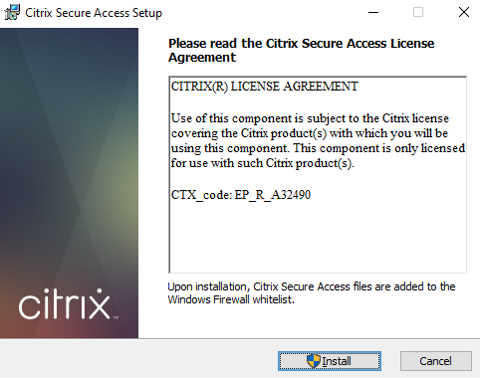
-
点击 完成 以完成安装。

注意:
不支持 Windows 中的多用户会话。
在 macOS 上安装 Citrix Secure Access
- 从 App Store 下载适用于 macOS 的 Citrix Secure Access 应用程序。
- 点击 打开 下载完成后。
注意:
- 适用于 macOS 的 Citrix Secure Access 应用程序可从 macOS 10.15 (Catalina) 及更高版本获得。
- 预览版本在 TestFlight 应用程序中仅可用于 macOS Monterey (12.x)。
- 如果要在 App Store 应用程序和 TestFlight 预览应用程序之间切换,则必须重新创建要用于 Citrix Secure Access 应用程序的配置文件。 例如,如果您一直在使用
blr.abc.company.com,删除 VPN 配置文件,然后再次创建相同的配置文件。
在 Linux 上安装 Citrix Secure Access
-
有关在 Linux 上安装 Citrix Secure Access 客户端的详细信息,请参阅 安装 Citrix Secure Access 客户端.
-
有关如何使用适用于 Linux 的 Citrix Secure Access 的详细信息,请参阅 使用适用于 Linux 的 Citrix Secure Access 客户端.
如何连接到 Citrix Secure Access 客户端
最终用户必须执行以下步骤才能在其计算机上启动 Citrix Secure Access 客户端:
- 在客户端设备上启动 Citrix Secure Access 客户端。
-
在 Citrix Secure Access 客户端的 URL 字段中输入客户管理员提供的 Workspace URL,然后单击 连接. 这是一次性活动,会保存 URL 以供后续使用。
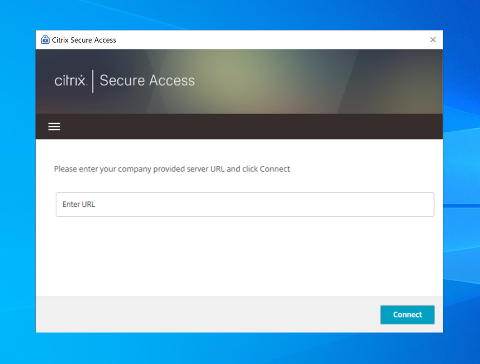
- 系统会根据 Citrix Cloud 中配置的身份验证方法提示用户进行身份验证。
身份验证成功后,用户可以访问配置的专用应用程序。
注意:
如果管理员已配置 SSO,则最终用户无需连接到 Citrix Secure Access,因为他们会自动登录。
用户通知消息
在以下情况下,将显示弹出通知消息:
-
应用程序未由管理员为用户授权。
原因: 为访问的目标 IP 地址或 FQDN 配置的应用程序不会为登录用户订阅。
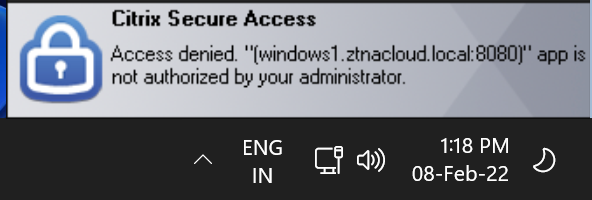
-
访问策略评估导致拒绝访问。
原因: 对目标 IP 地址或 FQDN 的访问被拒绝,因为绑定到应用程序的策略被评估为“拒绝访问”已登录用户。
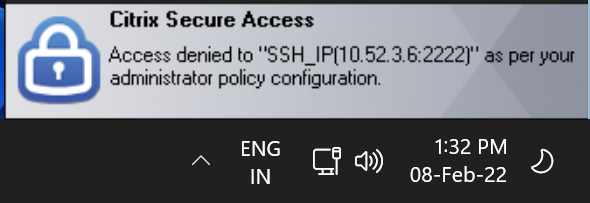
-
为应用程序启用增强的安全控制。
原因: 为访问的目标启用应用程序增强的安全控制。 可以使用 Citrix Workspace 应用程序启动该应用程序。